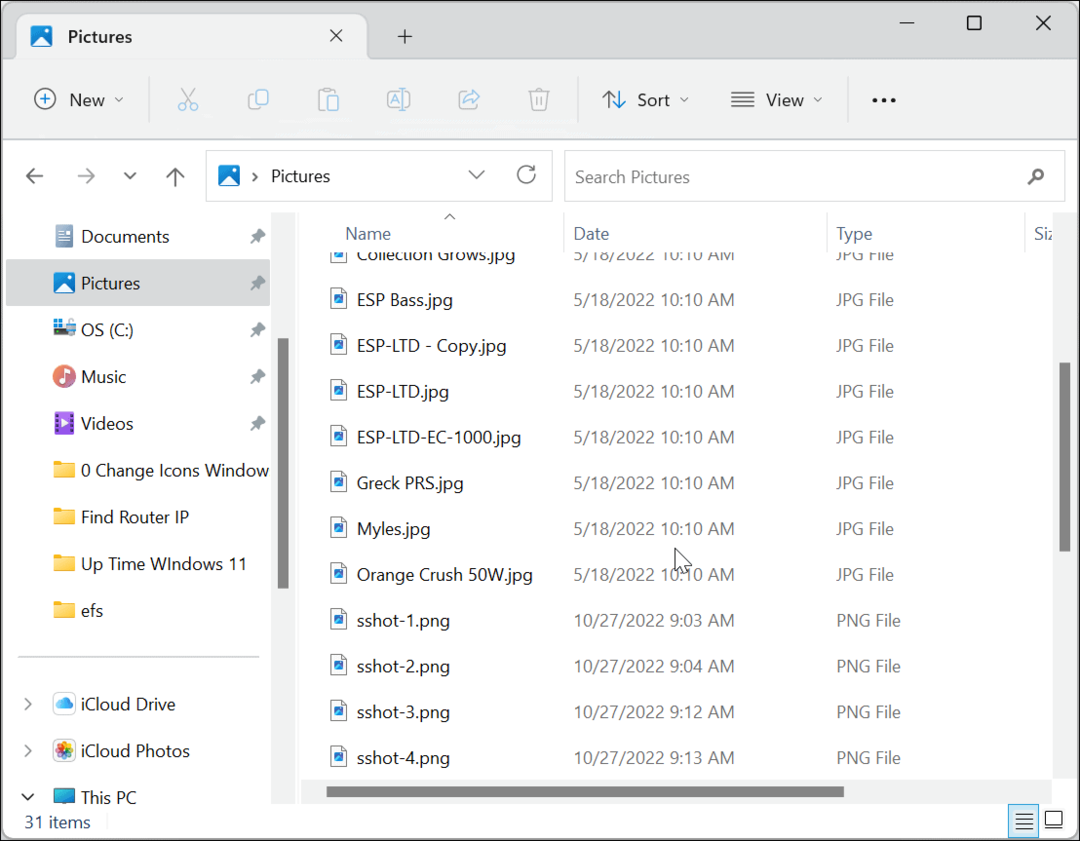Πώς να εγκαταστήσετε και να χρησιμοποιήσετε τη νέα λειτουργία Windows Sandbox 10 για την ασφαλή δοκιμή εφαρμογών
Ασφάλεια Microsoft των Windows 10 / / March 19, 2020
Τελευταία ενημέρωση στις

Το Windows Sandbox στα Windows 10 σάς επιτρέπει να εκτελέσετε με ασφάλεια εφαρμογές που δεν έχουν εμπιστευτεί σε απομονωμένο εικονικό περιβάλλον και να διατηρείτε το κύριο σας σύστημα ασφαλές από κακόβουλο λογισμικό.
Όταν η Microsoft κυκλοφόρησε Τα Windows 10 χτίζουν 18305 σε Insiders στο γρήγορο δαχτυλίδι, έκανε επίσης Windows Sandbox διαθέσιμος. Η λειτουργία sandbox σας επιτρέπει να εκτελέσετε σκαρές ή μη αξιόπιστες εφαρμογές σε ένα απομονωμένο περιβάλλον που δεν επηρεάζει το υπόλοιπο του συστήματός σας. Συνήθως, μπορείτε να το κάνετε αυτό ρυθμίζοντας ένα εικονική μηχανή - που απαιτεί χρόνο και πόρους συστήματος. Αλλά η Microsoft κάνει τη διαδικασία πιο εύκολη, εφαρμόζοντας το Windows Sandbox στην επερχόμενη ενημέρωση δυνατοτήτων. Ακολουθεί μια ματιά στον τρόπο ενεργοποίησης και χρήσης της νέας δυνατότητας.
Σημείωση: Αυτό είναι διαθέσιμο μόνο για εκδόσεις Pro και Enterprise των Windows 10 (οικοδομήσουμε 18305 ή υψηλότερη). Το σύστημά σας θα πρέπει επίσης να πληροί τις ακόλουθες απαιτήσεις:
- αρχιτεκτονική x64
- Οι δυνατότητες εικονικοποίησης που ενεργοποιούνται στο BIOS
- Τουλάχιστον 4GB μνήμης RAM (συνιστάται 8GB)
- Τουλάχιστον 1 GB ελεύθερου χώρου στο δίσκο (συνιστάται η SSD)
- Τουλάχιστον 2 πυρήνες CPU (4 πυρήνες με υπέρυθρο συνιστώμενο)
Ενεργοποιήστε το Windows 10 Sandbox
Για να ενεργοποιήσετε το Windows Sandbox, πατήστε το πλήκτρο Windows και τύπος:ενεργοποιήστε ή απενεργοποιήστε τις λειτουργίες παραθύρων και επιλέξτε το κορυφαίο αποτέλεσμα ή το χτύπημα Εισαγω.
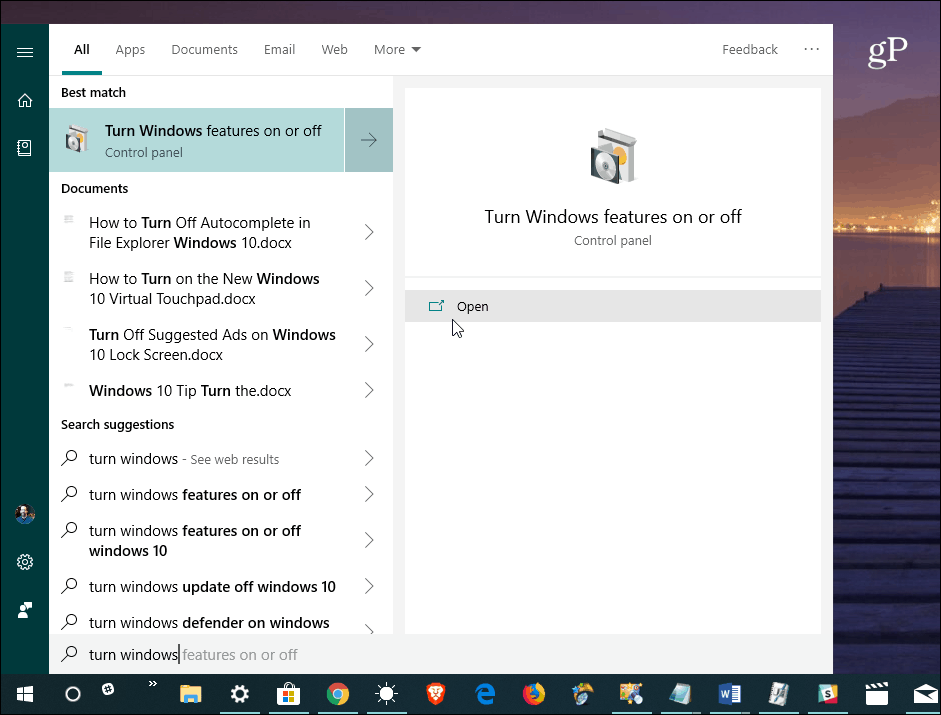
Θα ανοίξει το παράθυρο λειτουργιών των Windows όπου μπορείτε να ενεργοποιήσετε ή να απενεργοποιήσετε διαφορετικές λειτουργίες. Κάντε κύλιση προς τα κάτω στη λίστα και ελέγξτε την επιλογή "Windows Sandbox" και κάντε κλικ στο OK. Στη συνέχεια, απλώς ακολουθήστε τον οδηγό οθόνης για να ολοκληρώσετε την εγκατάσταση - απαιτείται επανεκκίνηση.
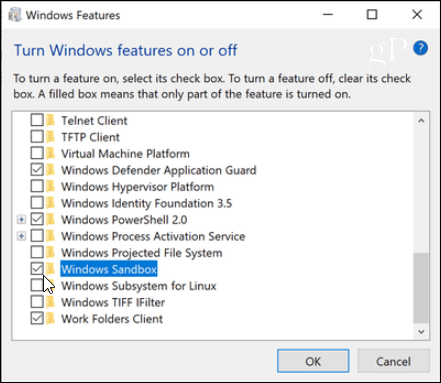
Μόλις εγκατασταθεί, μπορείτε απλά να εκτελέσετε το Windows Sandbox από το μενού Έναρξη με αυξημένα δικαιώματα. Αντιγράψτε το εκτελέσιμο αρχείο που θέλετε να εκτελέσετε στο Windows Sandbox και εκτελέστε το όπως θα κάνατε κανονικά.
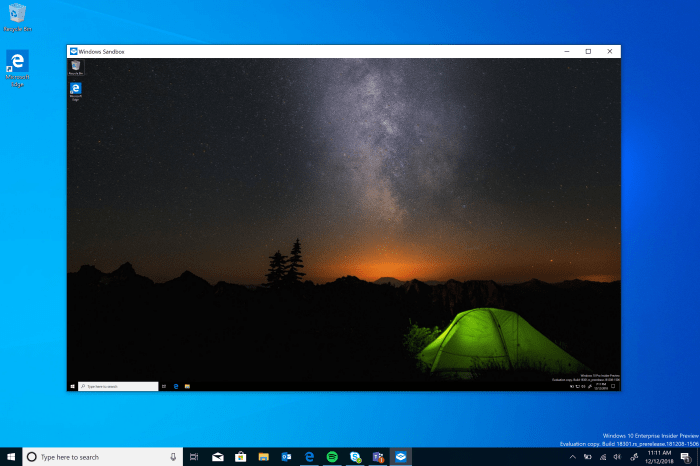
Ποια είναι τα πλεονεκτήματα του Windows Sandbox;
Υπάρχουν διάφοροι λόγοι για τους οποίους ενδέχεται να θέλετε να εκτελέσετε μια εφαρμογή σε περιβάλλον με περιβάλλον "sandboxed". Ίσως έχετε λάβει μια εφαρμογή ως συνημμένο ή κατεβάζετε κάτι και δεν είστε βέβαιοι ότι είναι ασφαλές. Αντί να διακινδυνεύσετε ή να περάσετε τα βήματα τη δημιουργία μιας εικονικής μηχανής, οι εφαρμογές που εκτελούνται στο Windows Sandbox θα σας δώσουν επιπλέον ψυχραιμία γνωρίζοντας ότι μπορείτε να δοκιμάσετε το πρόγραμμα πρώτα χωρίς να διακυβεύσετε το κύριο σας σύστημα.
Θα εξετάσουμε προσεκτικά τη χρήση του Windows Sandbox, καθώς η Microsoft πλησιάζει περισσότερο στην εκκίνηση της επόμενης ενημέρωσης δυνατοτήτων. Αλλά για περισσότερες τεχνικές λεπτομέρειες σχετικά με τον τρόπο λειτουργίας του Windows Sandbox κάτω από την κουκούλα, ελέγξτε έξω Η θέση του Χάρι Πουλάπακα στο blog της Κοινότητας της Microsoft. Θα διαπιστώσετε ότι το απομονωμένο περιβάλλον είναι ελαφρύ για τους πόρους του συστήματος και χρησιμοποιεί μόνο περίπου 100 MB χώρου στο δίσκο. Δεν απαιτείται VHD ή ξεχωριστή άδεια χρήσης Windows. Κάθε φορά που τρέχει, είναι μια ολοκαίνουργια καθαρή εγκατάσταση στα Windows 10 - η οποία είναι καλή για προγραμματιστές που πρέπει να δοκιμάσουν τις εφαρμογές τους κατά τη διάρκεια του κύκλου dev.